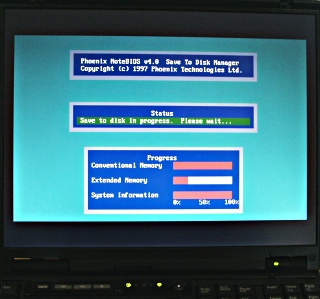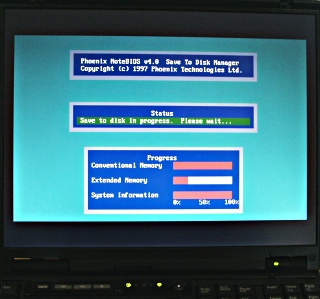
![[Photo of the Author]](../../common/images2/JanAlonzo.jpg)
original in en Jan Alonzo
en to fr Jean-Etienne Poirrier
Jan fait tourner Debian Linux sur son IBM T20

Vous devez avoir les programmes suivants installés pour que l'hibernation fonctionne :
|
D'habitude, fdisk est fourni avec votre installation Linux par défaut. cfdisk est fourni habituellement avec l'installation par défaut de Debian. tphdisk a été écrit par Andrew Tridgell pour son Thinkpad T20.
Tout d'abord, vous devez être sûr que vous avez un bloc PRIMAIRE libre dans votre périphérique. Cela est important puisque les Thinkpads hibernent seulement sur les partitions PRIMAIRES, pas sur les partitions étendues. S'il y en a, on peut le faire.
La règle empirique est : « taille de la RAM + taille de la RAM de l'adaptateur graphique + quelques Mo extra pour la sécurité ». Si vous envisagez de mettre à jour votre RAM bientôt, assurez-vous de prendre en considération la taille votre RAM future ou vous auriez à recréer de nouveau les partitions.
Une fois que vous avez créé la partition, définissez son type comme « Hidden Win95 (FAT16) LBA ». Le code de partition est le « 1E ».
RAM : 128 MB VGA RAM : 8 MB Partition d'hibernation : 150 MB (pour la sécurité)
C'est à vous de décider combien de Mo en extra vous voulez placer dans la partition. Si vous avez des problèmes, référez-vous à la section Dépannage.
Maintenant, relancez votre portable.
mkdosfs fait partie du paquet dosfstools.
Comme root: $ mkdosfs /dev/hdaX
... où hdaX est la partition que vous venez juste de créer ci-dessus (section Créer la partition DOS).
Maintenant, montez la partition:
$ mount /dev/hdaX /mnt/hibernate
$ gcc -o tphdisk tphdisk.c $ ./tphdisk N > /mnt/hibernate/save2dsk.bin
... où :
N = taille du fichier. Voir la règle intuitive ci-dessus.
Relancez votre laptop.
C'est un problème connu que le pilote pour la carte son cs46xx du T20
ne ré-initialise pas les registres matériel après une opération de
suspension ou d'hibernation. En d'autres mots, Linux sera complètement
opérationel mais nous n'entendrez aucun son après une suspension vers la
RAM ou une suspension vers le disque. Un palliatif est de lancer
manuellement « /etc/init.d/alsasound restart » si le son vous préoccupe.
Voyez aussi
http://panopticon.csustan.edu/thood/tp600lnx.htm#secsnd pour plus de
suggestions sur la manière de résoudre ce « problème de son silencieux ».
Votre écran devrait devenir blanc et, après quelques secondes,
l'utilitaire d'hibernation du BIOS Phoenix devrait se montrer et commencer
à placer le contenu de votre RAM dans votre fichier d'hibernation
nouvellement créé :